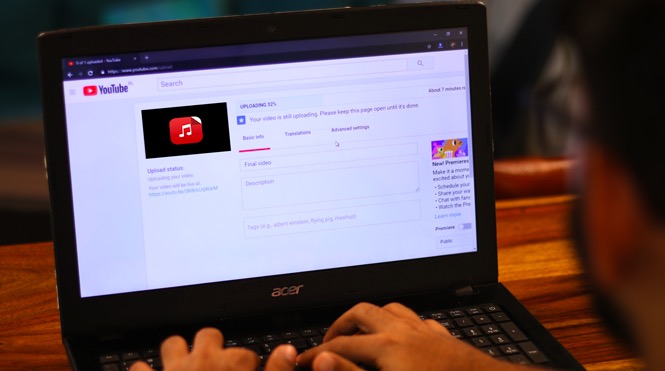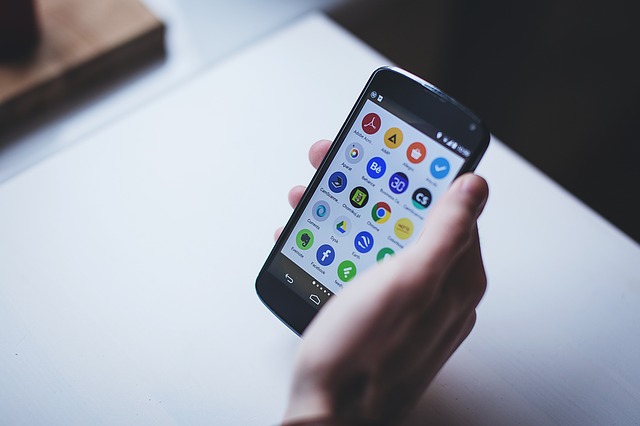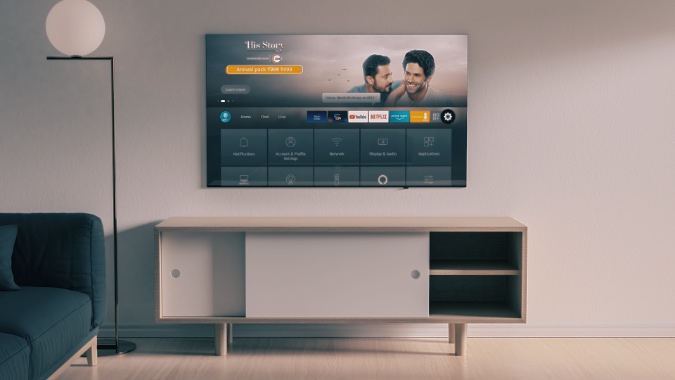3 способа зациклить видео с YouTube на Android и iOS
Когда мне нравится песня, я играю ее, пока не возненавижу
С появлением YouTube Music я собрал чемоданы и ушел из Spotify. В настоящее время я слушаю большую часть своей музыки и подкастов на YouTube. Теперь есть песни, которые просто застряли в вашей голове, и вы хотите выбраться из них. Что ж, мобильное приложение Spotify позволяет вам зацикливать песни, а приложение YouTube – нет.
С другой стороны, настольная версия YouTube позволяет вам зацикливать видео. В случае, если вы не знали, просто щелкните правой кнопкой мыши кнопку воспроизведения / паузы и выберите опцию «Цикл», и все готово. Но я почти уверен, что YouTube в ближайшее время не выпустит эту функцию в своем официальном приложении для Android и iOS.
Программы для Windows, мобильные приложения, игры - ВСЁ БЕСПЛАТНО, в нашем закрытом телеграмм канале - Подписывайтесь:)
Связанный: Как слушать YouTube с выключенным экраном (Android и iOS)

Почему у YouTube нет функции «Зацикливание» для Android и iOS?
Хотя мы так привыкли получать от Google такие классные вещи, как Google Карты, Поиск, YouTube и т. Д., Бесплатно. Мы часто забываем, что Google – это еще и коммерческий бизнес, и они зарабатывают деньги на рекламе. Если все больше людей будут воспроизводить одно и то же видео снова и снова, шансы на эффективный показ рекламы уменьшаются. Короче говоря, встроенная функция цикла не подходит для бизнеса Google. После девяти лет запросов они наконец добавили его в настольную версию, но для мобильных устройств это произойдет не скоро.
Но это не значит, что вы не можете зацикливать видео YouTube на Android и iOS. Есть несколько обходных путей для зацикливания видео прямо в приложении YouTube как для Android, так и для iOS. Хотя он ни в коей мере не идеален, как веб-версия, он выполняет свою работу.
Связанный: 10 лучших альтернатив приложений YouTube для Android
Метод 1: зациклить видео YouTube с помощью веб-браузера
Я недавно открыл для себя этот метод, и оказалось, что это самый простой способ зациклить песню на вашем смартфоне. Уловка здесь заключается в том, чтобы воспроизвести видео YouTube в веб-браузере на Android. К сожалению, этот трюк не работает на iOS.
- Откройте веб-браузер и введите URL-адрес «m.youtube.com». Это сделано для того, чтобы браузер не открывал приложение YouTube автоматически.
После открытия мобильной версии перейдите в меню браузера и установите флажок «Сайт для ПК».

- Найдите и воспроизведите видео по вашему выбору. Теперь увеличьте масштаб и нажмите и удерживайте видео, это вызовет контекстное меню. Из опций выберите опцию «Цикл». Как только вы это сделаете, вы увидите вариант цикла, как и в настольной версии.

Метод 2: зациклить видео в приложении YouTube
Этот метод является временным решением в приложении YouTube. Уловка здесь состоит в том, чтобы добавить одно видео во вновь созданный список воспроизведения, а затем зациклить этот список. Он отлично работает как на Android, так и на iOS. Само приложение YouTube похоже на Android и iOS. Таким образом, следующие шаги можно использовать для создания и зацикливания списка воспроизведения на iPhone.
- Откройте приложение YouTube и воспроизведите видео.
Нажмите на опцию «Добавить в» под видео> Создать новый список воспроизведения> Дайте списку воспроизведения имя по вашему выбору. Теперь на главном экране нажмите на опцию «Библиотека», появившуюся в нижней части экрана, и перейдите по вновь созданному списку воспроизведения. Как только вы войдете, нажмите кнопку воспроизведения, чтобы начать воспроизведение видео.
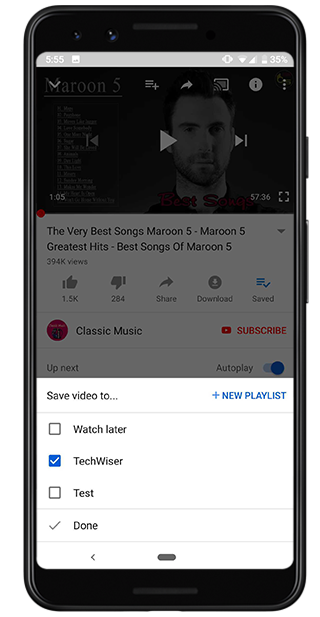
- Во время воспроизведения видео нажмите стрелку «Вниз» рядом с названием списка воспроизведения.

- Нажмите на значок петли внутри списка воспроизведения, чтобы повторить эту единственную песню.

Метод 3. Зацикливание видео на YouTube с помощью сторонних приложений
Помимо этих обходных путей, существует множество сторонних приложений для Android, которые можно использовать для многократного воспроизведения видео на YouTube. Если бы мне пришлось предложить одно приложение, это был бы Musepic.
- Загрузите и установите Musepic из магазина Google Play. Приложение можно загрузить бесплатно с помощью нескольких покупок в приложении, которые позволяют получить доступ к дополнительным функциям, таким как изменение размера окна режима «картинка в картинке».
 2. Откройте приложение и найдите песню, которую хотите воспроизвести с повтором. К счастью, у них есть автоматические предложения, поэтому вам не нужно вводить все это целиком.
2. Откройте приложение и найдите песню, которую хотите воспроизвести с повтором. К счастью, у них есть автоматические предложения, поэтому вам не нужно вводить все это целиком.

- Выберите видео из результатов поиска и воспроизведите его. Во время игры вы заметите, что в окне есть несколько других элементов управления, таких как Loop и Sticky. Вы можете зациклить часть видео YouTube или все видео с помощью полосы перетаскивания или селектора времени. Щелкните вкладку цикла в правом нижнем углу видео, и все, видео будет воспроизводиться повторно, пока вы не остановите его вручную.

Скачать Musepic (бесплатно, 1 доллар за премиум)
Если вы используете iOS, я бы порекомендовал Loop2Learn Lite (бесплатно). Он работает более или менее аналогично приложению Musepic.
- Загрузите и установите приложение Loop2Learn Lite. У него есть как бесплатный, так и платный вариант, который стоит около 3 долларов. Но для наших нужд бесплатной версии более чем достаточно.

- Откройте приложение, и вы увидите мобильную версию YouTube. Вы можете искать, входить в систему таким же обычным способом. Кроме того, вы также можете вставить URL-адрес YouTube в верхнюю строку поиска.

- Когда песня начнется, элементы управления петлей можно будет увидеть в нижней части экрана. Вы можете выбрать конкретный временной интервал для зацикливания или даже все видео. Он также предоставляет возможность ввести количество повторов, если вы имеете в виду число.
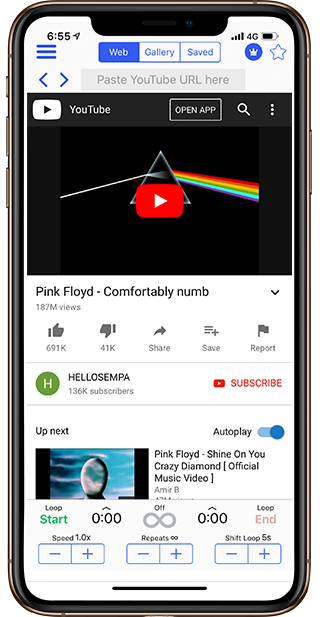
Скачать Loop2Learn Lite (бесплатно)
Заключение
Итак, это некоторые из способов воспроизведения видео YouTube в цикле как на Android, так и на iOS. В зависимости от ваших требований вы можете воспроизводить видео YouTube внутри официального приложения YouTube с помощью функции списка воспроизведения или использовать стороннее приложение или даже веб-браузер. Ниже приведено небольшое видео для визуального представления того же самого.
По любым вопросам или проблемам дайте мне знать в комментариях ниже.
Программы для Windows, мобильные приложения, игры - ВСЁ БЕСПЛАТНО, в нашем закрытом телеграмм канале - Подписывайтесь:)